iOS 12
iPad 使用手册
在 iPad 上从应用共享文稿
在 iPad 上,您可以从任何支持共享的应用中共享文稿,但共享方式可能因应用而异。
从应用共享文稿
您可以在许多应用中按下述方式共享文稿。(“文件”应用除外。)
打开文稿,然后轻点“共享”或
 。
。如果未看到“共享”或
 ,请轻点
,请轻点  或应用中用于访问共享选项的其他按钮。
或应用中用于访问共享选项的其他按钮。选取一个共享选项,如“信息”、“邮件”等。
共享的选项因应用而异,可能包括从已下载的应用进行共享。例如,如果下载了 Pinterest,它会作为另一种共享选项显示。请参阅在 iPad 上安装和管理应用扩展。
从“文件”应用共享文稿
您可以与他人共享“文件”中任意文稿的副本。
轻点主屏幕上的“文件”应用
 ,然后轻点屏幕底部的“浏览”。
,然后轻点屏幕底部的“浏览”。若要定位想要共享的文稿,请执行以下一项操作:
浏览文稿: 轻点“位置”、“个人收藏”或“标签”下方的项目,然后打开文件夹以定位文稿。(如果未看到“位置”,请再次轻点“浏览”。)
搜索文稿: 在屏幕顶部附近的搜索栏中键入文稿名称的一部分或完整名称。
触碰并按住文稿,然后轻点“共享”。
选取发送文稿的选项(例如“信息”、“邮件”等)。
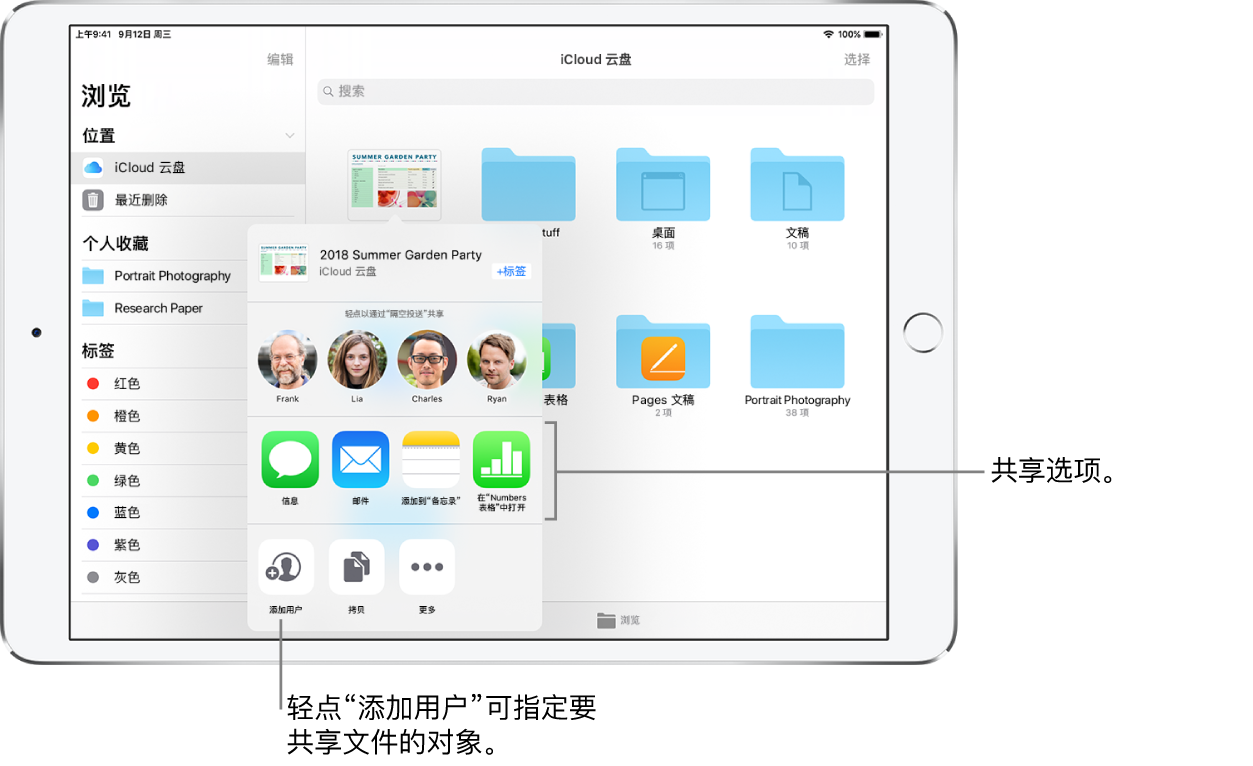
整理共享选项
您可以重新排列共享选项,以便更轻松地访问最常用的选项。
共享文稿时,轻点
 。
。触碰并拖移
 ,将项目移到新位置。
,将项目移到新位置。
感谢您的反馈。